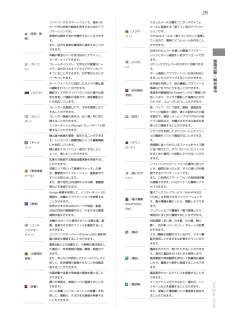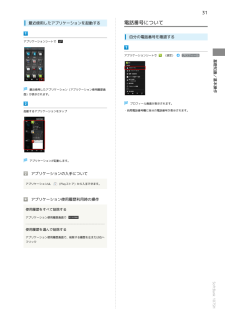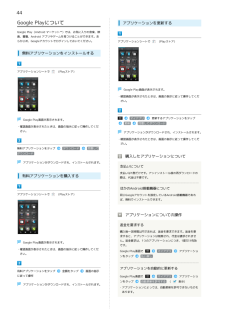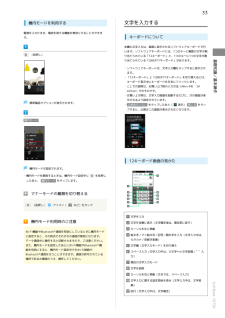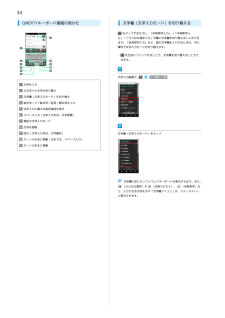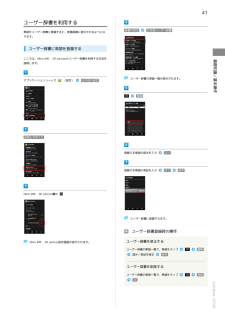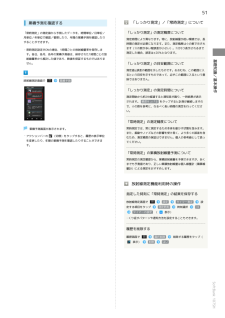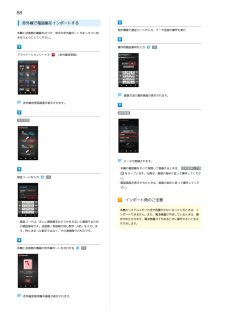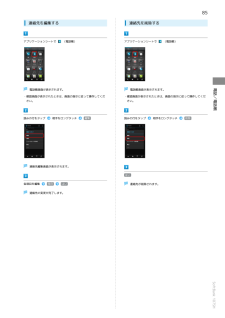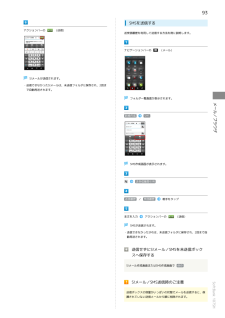Q&A
取扱説明書・マニュアル (文書検索対応分のみ)
"削除"5 件の検索結果
"削除"20 - 30 件目を表示
全般
質問者が納得削除したアカウントのIDとパスワードは覚えてますか?
Gmailアプリから削除しただけなら、
アカウントそのものはなくなっていないはずです。
設定 → アカウント → アカウントを追加 → Google → ログイン
から、削除してしまったアカウントのID(メールアドレス)+パスワードを入力して再度登録してください。
これで大丈夫だと思います。
 ̄ ̄
Gmailのアカウント=Googleアカウントであってます。
また、
アプリのダウンロードしたアカウント、Google+に参加してるアカウントも同じで...
4602日前view749
全般
質問者が納得一つ目
全てのアプリで「SDカードに移動」となっていたなら、SDカードには本体に移動できるアプリは入ってない、ということです。
二つ目
ESファイルエクスプローラー等のファイルマネージャー系アプリを使えばわかりやすく見えます。
ですが、既存のギャラリーからでも既にSDの中は一部見えていますよ。
三つ目
パソコンがあるなら、パソコンにスマホ経由か直接でSDカードの中身をコピーして新しいSDにまた同じように戻すだけ。
この説明で全く理解出来ないならショップでやってもらうのが一番早い。
最後に2GBからたっ...
4695日前view575
全般
質問者が納得私はパソコンなので問題なく見れますが、スマホだと通信経路が異なる
ので、先のかたが書いているように、暫く待ってみましょう。
なお、ソフトバンクのスマホは7GBのデータ容量の制限があります。
http://mb.softbank.jp/mb/data_com/price_plan/data_flat_4g/info.html
月に5、6時間程度しか動画は見れません。超えないように注意が必要
になります。それと補足などに人のIDを書くのは避けてください。
検索で引っかかって迷惑メールが増えます。
4761日前view184
全般
質問者が納得メールの着信通知は通話回線を使いますので、ソフトバンクのメールについては着信は着ます。ソフトバンクのメールは3G回線などの携帯電話回線(WIFIでは不可)でないと受信は出来ません。メールをソフトバンクのメールアドレス(@softbank.ne.jp)以外のメールを使う必要があります。
そもそも、スマートフォンはパケット料金が莫大にかかる為に定額制を奨励しているくらいでして、3G回線でメールを受信しない(ネットもしない)というのは使う側の事情というか...もともとはそういう風に使うことを前提に想定されていな...
4774日前view11
全般
質問者が納得同じ携帯を使っているので参考まで。私の携帯では待機状態でSメールを自動受信します。
おそらくキャリアメールの一定間隔でとりにいく設定や小エネ設定が原因と思いますので、お近くのソフトバンクショップで質問してください
4858日前view709
29ソフトバンクのスマートフォンで、端末/SD入力したメール文書をワンタッチでデコレカード内の音楽や動画を再生するためのアプ(音楽・動画)リケーションです。直感的な操作で迷わず操作することができまメールに変換する「楽デコ」用のアプリケー(スグデコ!)ションです。SoftBankメールの「楽デコ」ボタンと連携しす。ているので、簡単にデコレメールを作ることまた、好きな音楽を着信音に設定することがができます。できます。お好みのセレクトを選んで厳選アプリケー本機の電池カバーを自分好みにデザインし、ションとホーム画面を一括ダウンロードでき(カバコレ)フレームやイラスト、文字などの豊富なパーツで、自分だけのオリジナルデザインカバー(スマセレ)ます。2クリックでセレクトをすばやく交換できます。をつくることができます。白戸家お父さんカホーム画面とアプリケーションを自分好みにバーもつくれます。まるごとカスタマイズすることができます。オートフォーカスに対応したカメラで静止画赤外線を利用して、他の機器とプロフィールの撮影を行うことができます。(カメラ)撮影サイズやホワイトバランスなど様々な設定を変更して撮影が可能です。連写撮影など...
31最近使用したアプリケーションを起動する電話番号について自分の電話番号を確認するアプリケーションシートでアプリケーションシートで(設定)プロフィール基礎知識/基本操作最近使用したアプリケーション(アプリケーション使用履歴画面)が表示されます。プロフィール画面が表示されます。起動するアプリケーションをタップ・自局電話番号欄に自分の電話番号が表示されます。アプリケーションが起動します。アプリケーションの入手についてアプリケーションは、(Playストア)から入手できます。アプリケーション使用履歴利用時の操作使用履歴をすべて削除するアプリケーション使用履歴画面で使用履歴を選んで削除するアプリケーション使用履歴画面で、削除する履歴を左または右へフリックSoftBank 107SH
44Google Playについてアプリケーションを更新するGoogle Play(Android マーケット™)では、お気に入りの音楽、映画、書籍、Android アプリやゲームを見つけることができます。あらかじめ、Googleアカウントでログインしておいてください。アプリケーションシートで(Playストア)無料アプリケーションをインストールするアプリケーションシートで(Playストア)Google Play画面が表示されます。・確認画面が表示されたときは、画面の指示に従って操作してください。マイアプリGoogle Play画面が表示されます。・確認画面が表示されたときは、画面の指示に従って操作してください。更新更新するアプリケーションをタップ同意してダウンロードアプリケーションがダウンロードされ、インストールされます。・確認画面が表示されたときは、画面の指示に従って操作してください。無料アプリケーションをタップダウンロード同意してダウンロード購入したアプリケーションについてアプリケーションがダウンロードされ、インストールされます。支払いについて支払いは1度だけです。アンインストール後の再ダウンロードの有料...
33文字を入力する機内モードを利用する電源を入れたまま、電波を発する機能を無効にすることができます。キーボードについて本機の文字入力は、画面に表示されるソフトウェアキーボードで行います。ソフトウェアキーボードには、1つのキーに複数の文字が割(長押し)り当てられている「12キーボード」と、1つのキーに1つの文字が割・ソフトウェアキーボードは、文字入力欄をタップすると表示されます。・「12キーボード」と「QWERTYキーボード」を切り替えるには、キーボード表示中にキーボードを左右にフリックします。・ここでの説明は、お買い上げ時の入力方法(iWnn IME - SHedition)でのものです。基礎知識/基本操作り当てられている「QWERTYキーボード」があります。・お買い上げ時は、文字入力画面を起動するたびに、次の画面が表示されるよう設定されています。携帯電話オプションが表示されます。・ 以後表示しない をタップしたあと(表示) 閉じる をタップすると、以降はこの画面が表示されなくなります。機内モード12キーボード画面の見かた機内モードが設定されます。・機内モードを解除するときは、機内モード設定中にを長押ししたあ...
34QWERTYキーボード画面の見かた文字種(文字入力モード)を切り替えるをタップするたびに、「半角英字入力」→「半角数字入力」→「ひらがな漢字入力」の順に文字種を切り替えることができます。「全角英字入力」など、他の文字種を入力するときは、次の操作で文字入力モードを切り替えます。・を左右にフリックすることで、文字種を切り替えることもできます。文字入力画面で文字種を切替文字を入力大文字⇔小文字を切り替え文字種(文字入力モード)を切り替え絵文字/マイ絵文字/記号/顔文字を入力文字入力に関する設定項目を表示スペース入力(文字入力中は、文字変換)現在の文字入力モード文字を削除改行(文字入力中は、文字確定)文字種(文字入力モード)をタップカーソルを右に移動(文末では、スペース入力)カーソルを左に移動文字種に応じたソフトウェアキーボードが表示されます。また、(ひらがな漢字)や(全角カタカナ)、(半角英字)など、入力できる文字を示す「文字種アイコン」が、ステータスバーに表示されます。
41ユーザー辞書を利用する単語をユーザー辞書に登録すると、変換候補に表示されるようにな辞書の設定日本語ユーザー辞書ります。ユーザー辞書に単語を登録する基礎知識/基本操作ここでは、iWnn IME - SH editionのユーザー辞書を利用する方法を説明します。アプリケーションシートで(設定)その他の設定ユーザー辞書の単語一覧が表示されます。登録言語と文字入力登録する単語の読みを入力次へ登録する単語の表記を入力完了保存iWnn IME - SH edition欄のユーザー辞書に登録されます。ユーザー辞書登録時の操作iWnn IME - SH edition設定画面が表示されます。ユーザー辞書を修正するユーザー辞書の単語一覧で、単語をタップ読み/表記を修正編集保存ユーザー辞書を削除するユーザー辞書の単語一覧で、単語をタップ削除SoftBank 107SHOK
51累積予測を確認する「常時測定」の測定値から予測したデータを、時間単位/日単位/月単位/年単位で確認/管理したり、年間の累積予測を確認したりすることができます。「しっかり測定」/「常時測定」について「しっかり測定」の測定精度について測定時間により異なります。特に、放射線量が低い環境では、長時間の測定が必要になります。また、測定精度は☆の数で示され・常時測定設定がONの場合、1時間ごとの放射線量率を保存します。各日、各月、各年の累積予測値は、保存された1時間ごとの放ます(☆の数が多い程誤差が小さい)。☆が5つ表示されるまで測定した場合、誤差は±20%となります。「しっかり測定」の目安範囲についてせん。測定値±誤差の範囲を示したものです。おおむね、この範囲に入るという目安を示すものであって、必ずこの範囲に入るという意放射線測定画面で累積予測味ではありません。「しっかり測定」の測定時間について基礎知識/基本操作射線量率から推計した値であり、数値を保証するものではありま測定開始から約2分経過すると通知音が鳴り、一時結果が表示されます。 精度を上げる をタップすると計測が継続しますので、☆の数を参考に、なるべく長い時...
88赤外線で電話帳をインポートする本機と送信側の機器を近づけ、双方の赤外線ポートがまっすぐに向相手機器で認証コードの入力、データ送信の操作を実行き合うようにしてください。操作用暗証番号を入力アプリケーションシートでOK(赤外線送受信)登録方法の選択画面が表示されます。赤外線送受信画面が表示されます。追加登録全件受信データが登録されます。・本機の電話帳をすべて削除して登録するときは、 全件削除して登認証コードを入力録 をタップします。以降は、画面の指示に従って操作してくださOKい。・確認画面が表示されたときは、画面の指示に従って操作してください。インポート時のご注意本機のシステムメモリの空き容量が少なくなっているときは、インポートできません。また、電池残量が不足しているときは、操・認証コードは、正しい通信相手かどうかをお互いに確認するための暗証番号です。送信側/受信側で同じ数字(4桁)を入力します。特に決まった数字ではなく、その通信限りのものです。本機と送信側の機器の赤外線ポートを合わせる赤外線受信待機中画面が表示されます。OK作が中止されます。電池残量が十分あるときに操作することをおすすめします。
85連絡先を編集するアプリケーションシートで連絡先を削除する(電話帳)アプリケーションシートで電話帳画面が表示されます。・確認画面が表示されたときは、画面の指示に従って操作してください。読みの行をタップ・確認画面が表示されたときは、画面の指示に従って操作してください。相手をロングタッチ編集読みの行をタップ相手をロングタッチ電話/電話帳電話帳画面が表示されます。(電話帳)削除連絡先編集画面が表示されます。はい各項目を編集保存はい連絡先が削除されます。連絡先の変更が完了します。SoftBank 107SH
93SMSを送信するアクションバーの(送信)送受信履歴を利用して送信する方法を例に説明します。ナビゲーションバーの(メール)S!メールが送信されます。・送信できなかったS!メールは、未送信フォルダに保存され、2回まで自動再送されます。フォルダ一覧画面が表示されます。メール/ブラウザ新規作成SMSSMS作成画面が表示されます。送受信履歴引用送信履歴 / 受信履歴本文を入力相手をタップアクションバーの(送信)SMSが送信されます。・送信できなかったSMSは、未送信フォルダに保存され、2回まで自動再送されます。送信せずにS!メール/SMSを未送信ボックスへ保存するS!メール作成画面またはSMS作成画面で 保存送信ボックスの容量がいっぱいの状態でメールを送信すると、保護されていない送信メールから順に削除されます。SoftBank 107SHS!メール/SMS送信時のご注意
- 1